オートフィル−連続データの生成
スポンサードリンク
スポンサードリンク
連続データの作成
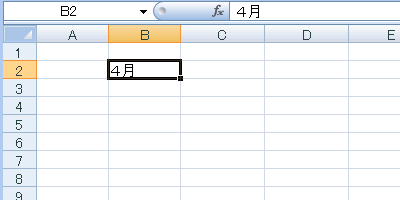
セルに「4月」と入力する。
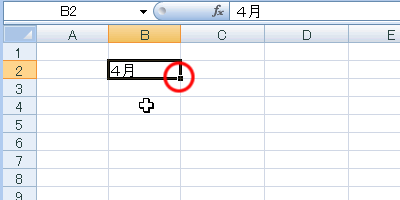
アクティブセルの右下端にあるフィルハンドル(左図赤丸部分)に、マウスカーソルを乗せる。
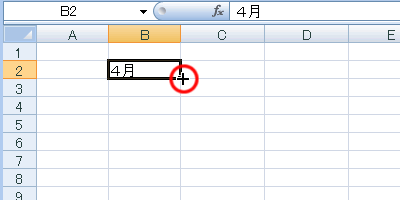
すると、左図赤丸部分に示した通りのように、マウスカーソルが細い黒の十字に変わる。
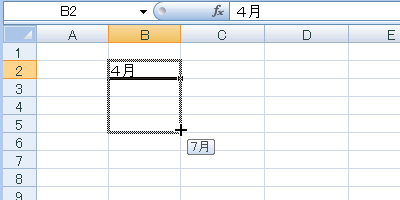
3の状態から左クリックをしながら、下方向へドラッグする。
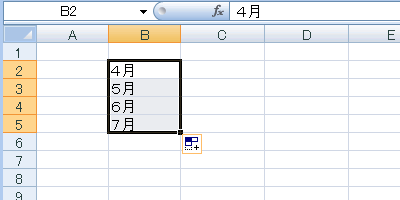
連続データができた。
コピーから連続データへ
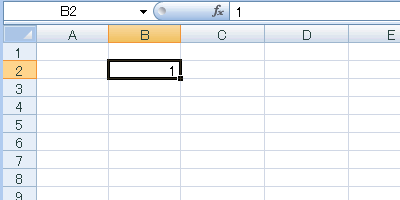
数字の1をセルに入れる。
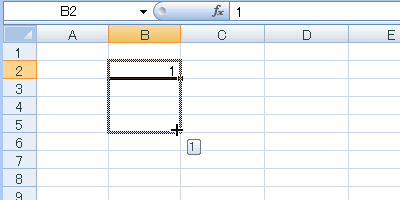
マウスカーソルを黒枠の右下端に乗せ、下方向へドラッグする。
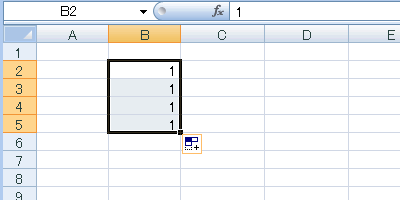
データはコピーされてしまう。
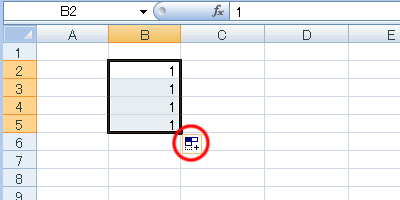
左図赤丸部分の「オートフィルオプションボタン」をクリックする。
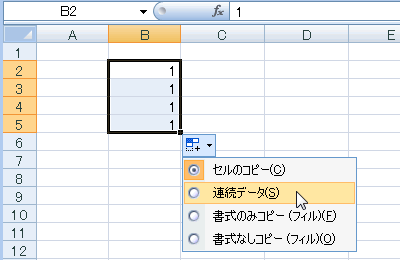
ドロップダウンリストが現れる。そこで《連続データ》を選ぶ。
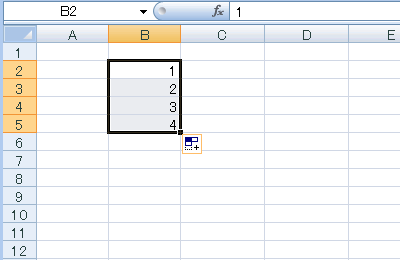
差が1ある連続データができた。
スポンサードリンク
